Hogyan távolíthatom el a Steamet a Mac gépemről (manuálisan és automatikusan)
Manapság sokan szeretnek Steamen játszani. Vannak azonban, akik úgy találják, hogy nincs idejük játszani, vagy már nem érdeklik őket ezek a játékok. Törölni akarják, de mégis azon tűnődnek, hogy... hogyan lehet eltávolítani a SteametEz a cikk két egyszerű megoldást kínál.
OLDAL TARTALMA:
1. rész. Mi a Steam?
A Valve Corporation fejlesztette ki, Gőz egy digitális platform videojátékok vásárlására és lejátszására. Több ezer videojátékot kínál, az indie címektől a nagyobb kiadásokig. Játékokat vásárolhatsz, tölthetsz le és játszhatsz Steam-fiókodból.
2. rész. A Steam automatikus eltávolítása Mac rendszeren
Apeaksoft Mac Cleaner néhány kattintással eltávolíthatja a Steam programot Mac gépről. Megjelenik a Mac gépére telepített összes alkalmazás, és kiválaszthatja a Steam vagy más alkalmazásokat. Ez a szoftver segít automatikusan eltávolítani az összes felesleges adatot, és felgyorsítja a Mac gépet, mintha új lenne.
Lépés 1. Töltsd le és telepítsd a szoftvert. Indítsd el.
Biztonságos letöltés
Lépés 2. A fő felületen 3 funkciót láthat: Állapot, tisztítóés ToolKitMielőtt eltávolítanád a Steamet a Mac-edről, kattints az Állapot gombra a Mac aktuális állapotának ellenőrzéséhez.
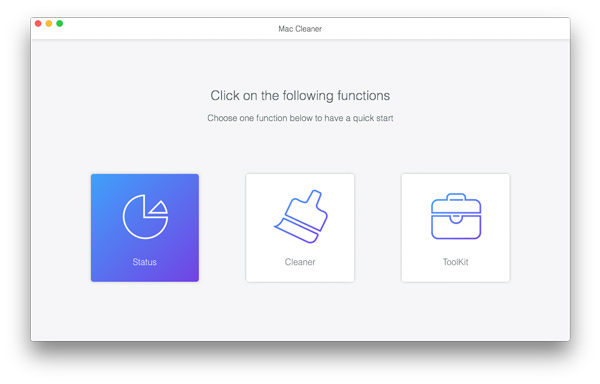
Lépés 3. A Steam eltávolításához Mac gépedről látogass el a következő oldalra: Eszközkészlet > Uninstall.

Lépés 4. Kattints a Keresés a Mac gépre telepített összes alkalmazás beolvasásához.

Lépés 5. A folyamat befejezése után kiválaszthatod a Steam lehetőséget. Ezután kattints a Tiszta hogy távolítsa el.
Miután az Apeaksoft Mac Cleaner eltávolította a Steam-et a Mac-ről, továbbra is használhatja azt tisztító funkció a Steam maradványainak, duplikátumainak, szemétfájljainak és egyéb fájljainak törléséhez.
3. rész. A Steam manuális eltávolítása Mac rendszeren
A Steam Mac gépen történő manuális eltávolítását is választhatod. A Steam eltávolításának menete szinte megegyezik a Mac gépeden lévő összes többi alkalmazás eltávolításának menetével. A manuális eltávolítás azonban sokkal bonyolultabb, mint az automatikus törlés.
Lépés 1. A Mac képernyőjének felső menüsorán kattintson a következőre: Gőz. Ezután válassza ki Lépjen ki a Steamből a legördülő menüből, hogy eltávolítás előtt megbizonyosodjon arról, hogy a Steam nem fut a Mac gépén.

Lépés 2. Nyisd ki Kereső. Válaszd ki a Alkalmazási területek mappát. Keresd meg és válaszd ki a Steam alkalmazást.
Lépés 3. Kattintson jobb gombbal a Steamre. Válassza a Áthelyezés a Kukába a legördülő listában.

Lépés 4. Tovább Kukába. Válaszd ki Kuka ürítése hogy megbizonyosodjon arról, hogy a Steam teljesen eltávolításra került a Mac gépéről.
A Steam eltávolítása nem elég a teljes tisztításhoz. Mindezen eljárások után is törölnie kell az összes fennmaradó fájlt és Steam-maradványt. Kövesse az alábbi lépéseket:
Lépés 1. Nyisd ki KeresőA képernyő tetején, a Finder menüben válaszd a Menü > Go to Folder.
Lépés 2. A Go to Folder keresőmezőbe írja be a következő elérési utakat:
~/Könyvtár/Alkalmazástámogatás/Steam
~/Library/Preferences/com.valvesoftware.steam/plist
~/Library/Caches/com.valvesoftware.steam
Minden elérési úthoz keresd meg, hogy vannak-e Steam mappák vagy bármi, ami kapcsolódik hozzá. Helyezd át ezeket a dolgokat ide: Kukába.

Lépés 3. Tovább Kukába. Válassza ki a Kuka ürítése hogy véglegesen törölje az összes kapcsolódó fájlt és mappát.
4. rész. Hogyan távolíthat el játékokat a Steamről
Előfordulhat, hogy bár teljesen eltávolítottad a Steamet a Mac gépedről, a letöltött Steam játékokat továbbra is megtalálod a számítógépeden. Ha már nincs szükséged ezekre a játékokra, a következő lépések megtanítják, hogyan távolíthatsz el játékokat a Steamről a Steam alkalmazással vagy anélkül.
Hogyan távolítsunk el játékokat a Steamről a Steam alkalmazáson keresztül
Kipróbálhatod ezt a módszert, mielőtt eltávolítod a Steamet Mac gépedről. A Steam segíthet a játékok automatikus eltávolításában. Ezenkívül továbbra is láthatod ezeket a törölt játékokat a könyvtáradban, és Steam játékfájlok helyreállítása ha a jövőben játszani szeretnél velük.
Lépés 1. Tovább Gőz. Jelentkezzen be fiókjával. Kattintson ide: könyvtár a felület tetején.

Lépés 2. A bal oldalsávon kattintson a Minden termékVálaszd ki a Mac gépedről eltávolítani kívánt játékot.

Lépés 3. Válassza ki a beállítások kép a játék képernyőjén. Ezután kattintson a Kezelés > Eltávolítás.

Lépés 4. A felugró ablakban válassza a lehetőséget Uninstall megerősítéséhez.

Hogyan távolítsunk el játékokat a Steamről Steam nélkül
Miután eltávolítottad a Steamet a Macedről, többé nem használhatod a Steamet játékok eltávolítására, hacsak nem telepíted újra. Szerencsére továbbra is van egy egyszerű módja a játékok eltávolításának a Steamről ezen alkalmazás nélkül. Használhatod a Findert a segítségedre.
Lépés 1. Tovább Kereső. Tartsa lenyomva a opció gombot, és kattintson rá Ugrás> Könyvtár.
Lépés 2. Nyissa meg a Application Support. Keresse meg és válassza ki Steam > Steamalkok.

Lépés 3. Kapcsolódás a steamapps mappát. Válassza ki közös.

Lépés 4. Válaszd ki a törölni kívánt játékot, és helyezd át ide: Kukába.
Ezen eljárások után lehetőséged van ürítse ki a szemetet a Mac-en hogy teljesen törölje ezeket a játékokat.
Következtetés
A Steam eltávolítása Mac számítógépről sok tárhelyet szabadíthat fel. Bár manuálisan is törölheti a Steam-et, az Apeaksoft Mac Cleaner használatát javasoljuk, amely segíthet a gyors és teljes eltávolításban.
Kapcsolódó cikkek
Tudsz Steam játékokat játszani a telefonodon és tükrözni a számítógépeden? Fedezze fel, hogyan valósíthatja meg ezt ebben az átfogó útmutatóban. Merüljön el ebben a cikkben, ha többet szeretne megtudni.
Íme 2 mód a játékmenet rögzítésére a Steamen. A Steamen játékvideót rögzíthet belső/külső hanggal. Ezenkívül megoszthat Steam játékvideókat online.
Íme egy lépésről lépésre bemutatott útmutató arról, hogyan szabadíthat fel lemezterületet MacBook, iMac, Mac mini és egyebeken a teljesítmény javítása érdekében.
Mac használatakor az előzmények törlése segíthet a magánélet védelmében és az információszivárgás megelőzésében. Itt található egy részletes útmutató az előzmények hatékony törléséhez a Mac számítógépen.

